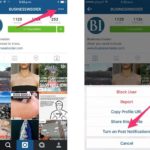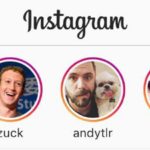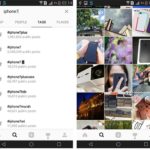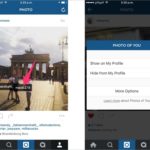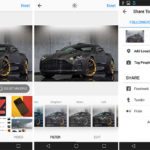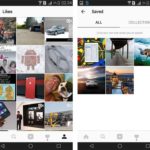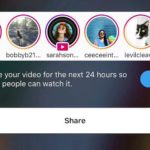آموزش نصب اینستاگرام و معرفی چهار بخش اصلی آن
آموزش نصب اینستاگرام و معرفی چهار بخش اصلی آن
آموزش نصب برنامه
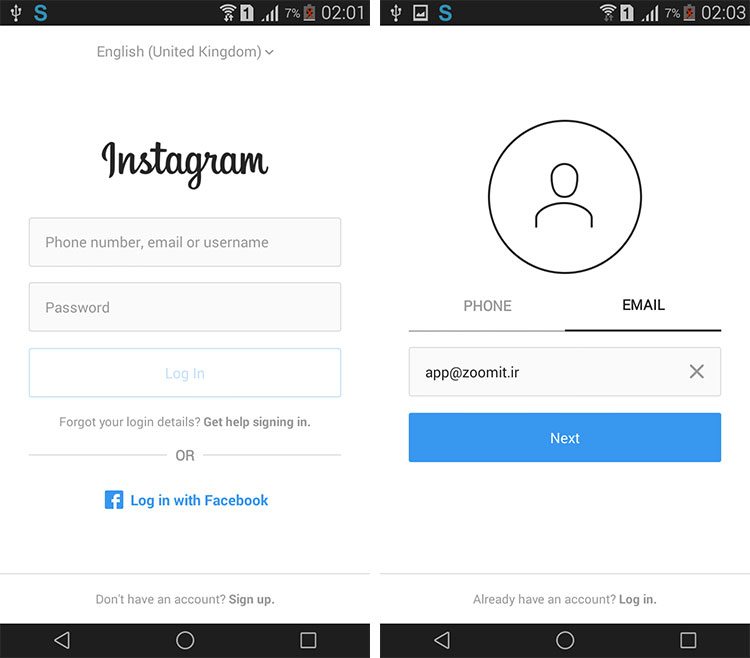
ثبت نام در اینستاگرام یکی از راحتترین عضویتهای موجود در اپلیکیشنهای اجتماعی است. در همان ورود اول، از شما خواسته میشود که اطلاعات اکانت خود را برای ورود به اکانت وارد کنید. اگر این اولین مراجعهی شما است، میتوانید با لمس گزینهی Sign Up و سپس Signup with email or phone number وارد صفحهی ساخت اکانت شوید تا با وارد کردن ایمیل یا شماره تلفن خود، در برنامه ثبت نام کنید. اگر از روش ایمیل استفاده کنیدT میتوانید بدون تأیید لینک فعالسازی، وارد اینستاگرام شوید. اما اگر شماره تلفن را وارد کنید ابتدا باید کد تأیید را که به شما پیامک شده است در برنامه وارد کنید تا به مرحلهی بعد بروید.
در مرحلهی بعدی از شما خواسته میشود تا نام کامل خود (دلخواه) و یک رمز عبور برای اکانت انتخاب کنید. بعد از تکمیل این بخش و لمس گزینهی Next، به مرحلهی اصلی یعنی تعیین نام کاربری یا آیدی خواهیم رسید. آیدی مورد نظرتان را وارد کنید و بعد از تأیید آزاد بودن آن، به مرحلهی بعدی بروید.
در این بخش از شما خواسته میشود تا برای پیدا کردن دوستان احتمالی، اکانت خود را به اکانت فیسبوک متصل کنید. اگر به هر دلیلی تمایلی به انجام اینکار ندارید گزینهی Skip را انتخاب کنید تا به مرحلهی آخر ثبت نام وارد شوید.
در این بخش اینستاگرام مخاطبان شما را اسکن میکند و هر شخصی که اکانت اینستاگرام داشته باشد (با این شرط که شماره تلفن خود را در اکانت ثبت کرده باشد) به شما معرفی میکند تا در صورت تمایل او را فالو کنید. پیشنهادهای خود اینستاگرام نیز در تب جداگانهای به شما نمایش داده میشوند تا با مرور محبوبترین پیجهای این شبکه، موارد دلخواه را فالو کنید.
کار تمام است. اکنون وارد محیط اینستاگرام شدهاید. برای انتخاب عکس پروفایل نیز کافی است به پروفایل خود مراجعه کنید و با لمس طولانی روی عکس خام فعلی، یا مراجعه به بخش Edit You Profile عکس مورد نظرتان را انتخاب و آپلود کنید.
معرفی چهار بخش اصلی برنامه
در نوار ابزاری که در پایین صفحه قرار دارد ۵ گزینه وجود دارد که به جز گزینه میانی که مربوط به ارسال پست جدید است ، ۴ گزینه دیگر به ۴ بخش اصلی اینستاگرام اختصاص دارند.
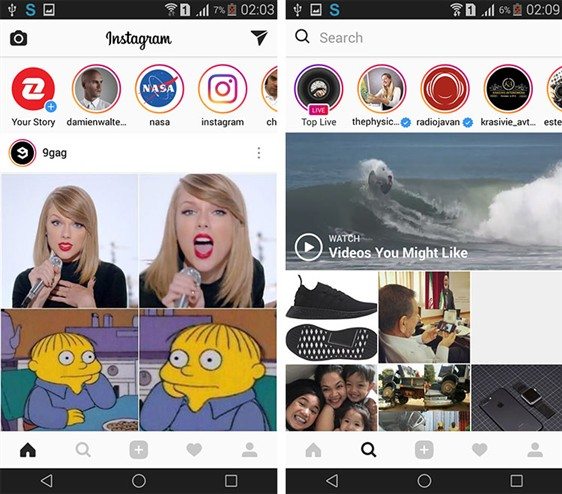
گزینهی اول (آیکون خانه) مربوط به بخش اصلی برنامه یا به اصطلاح Feed-ها است. این بخش مانند Home Page فیسبوک عمل میکند و پستهای ارسالشده توسط اشخاصی که آنها را فالو کردهاید بهصورت یکجا در این بخش به نمایش گذاشته میشوند. این بخش در ابتدا پستها را به ترتیب زمان انتشار نمایش میداد که متاسفانه در اقدامی عجیب از سوی مسئولین اینستاگرام و با وجود مخالفتهای اکثر کاربران این شبکه، ترتیب نمایش پستها کاملا به هم ریخت و هم اکنون پستها بهصورت به هم ریخته و شانسی نمایش داده میشوند. البته خود اینستاگرام اعلام کرده است که ترتیب پستها را طوری نمایش میدهد که پستهایی که برای شما مهمتر است در بخش بالاتر نمایش داده شود؛ اما در عمل شاهد چنین موضوعی نیستید و پستها بهصورت کاملا Random نمایش داده میشوند.
گزینهی دوم (آیکون ذره بین) بخش جستجوی اینستاگرام است که در آن به موارد مهم و بااهمیتی دسترسی خواهید داشت.
اولین بخش که در بالای صفحه قرار گرفته، مربوط به بخش جستجو است. در این قسمت با چهار تب متفاوت (Top, People, Tags و Places) روبهرو خواهید شد. اگر کلمه مورد نظر شما در بخش اکانتها (People) جستجو شود، صفحههای مربوط به آن و اگر همین کلمه در بخش هشتگها (Tags) جستجو شود نیز تمامی عکسهای مرتبط با موضوع جستجوشده، برای شما به نمایش در خواهد آمد. بخش Top نیز ترکیبی از آیدیها، هشتگها و مکانها است و زمانی که کلمهای را در کادر جستجو وارد میکنید میتوانید در تب Top تمامی موارد مهم را اعم از هشتگ و… مشاهده کنید
دومین بخش مربوط به یک نوار باریک است که در آن میتوانید لایو ویدیوها و استوریهای محبوب و منتخب را مشاهده کنید تا در صورت تمایل آنها را تماشا کنید. اگر با مفهوم لایو ویدیو یا استوری آشنایی ندارید در ادامه آنها را توضیح خواهیم داد.
بخش سوم نیز مربوط است به عکسها و ویدیوهایی که بهصورت اتفاقی از حسابهای مختلف اینستاگرام (که فالو نکردهاید) به شما نمایش داده میشوند. این انتخابها بر اساس علایق شما صورت میگیرد، به این معنا که اینستاگرام با آنالیز افرادی که فالو کردهاید و تصاویری که لایک میکنید، عکسها و ویدیوهایی که احتمالا برای شما جالب است، در این بخش برای شما نمایش میدهد.
گزینهی سوم (آیکون قلب) بخش مدیریت اعلانها است. این بخش شامل دو برگه جداگانه با عنوان You و Following است. در بخش You اگر کسی برای شما درخواست دوستی بفرستد، عکس شما را لایک کند یا برایتان کامنت بگذارد به شما اطلاعرسانی خواهد شد. در تب دوم نیز میتوانید اطلاعات مختصری از افرادی که آنها را فالو کردهاید پیدا کنید. برای مثال میتوانید متوجه شوید که دوستتان چه عکسهایی را لایک یا به تازگی چه صفحهای را فالو کرده است.
گزیه چهارم (آیکون آدمک) نیز پروفایل شخصی شما است. در این بخش تمامی عکسها و ویدیوهایی که ارسال کردهاید وجود دارند و میتوانید به تغییر اطلاعات اکانت خود بپردازید.
معرفی منوی تنظیمات و کارکرد هر گزینه
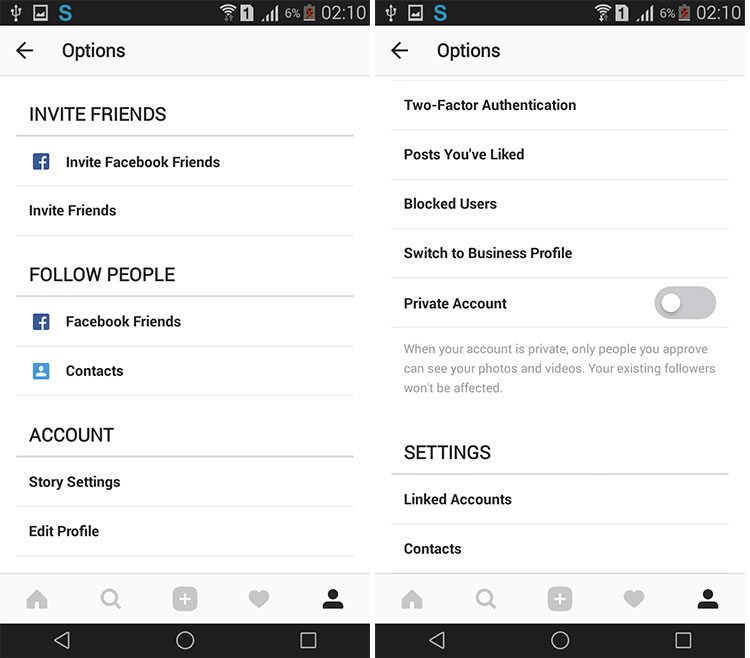
زمانی که در صفحه پروفایل خود قرار دارید، میتوانید با لمس گزینه «سه نقطه» در بالای صفحه، به تنظیمات اینستاگرام دسترسی پیدا کنید. در این منو چندین گزینه وجود دارد که در ادامه به معرفی جزئی آنها خواهیم پرداخت.
Invite Facebook Friends: توسط این گزینه میتوانید با متصل کردن اکانت فیسبوک خود به اینستاگرام، اکانت خود را به دوستانتان معرفی کنید و از آنها بخواهید که شما را پیدا و فالو کنند.
Invite Friends: این گزینه نیز همان امر دعوت را با روشهای دیگر همچون ایمیل یا اشتراکگذاری از طریق باقی اپلیکیشنها در اختیارتان قرار میدهد.
Facebook Friends: توسط این گزینه میتوانید بعد از اتصال اکانت اینستاگرام شما به اکانت فیسبوک، دوستان فیسبوکی خود را که در اینستاگرام هم حضور دارند پیدا و در صورت تمایل فالو کنید.
Contacts: این گزینه شماره تلفنهای موجود در گوشی شما را اسکن میکند و افرادی را که عضو اینستاگرام باشند به شما نمایش میدهد. البته شرط این موضوع این است که دوستان شما شماره تلفنشان را در اکانت اینستاگرام ثبت کرده باشند در غیر این صورت حتی اگر عضو اینستاگرام باشند در این بخش نمایش داده نمیشوند.
Story Setting: این بخش مربوط به تنظیمات استوری است که در آن میتوانید مشخص کنید چه افرادی (همه یا فقط کسانی که فالو کرده اید) قادر به ارسال نظر درباره استوریهای شما باشند. اگر دوست دارید شخص یا اشخاص بخصوصی قادر به تماشای استوریهای شما نباشند نیز میتوانید در همین صفحه آنها را مشخص کنید. عمر استوریها ۲۴ ساعت است و بعد از آن بهطور خودکار حذف میشوند؛ بنابراین اگر میخواهید عکس یا ویدیویی که در استوری آپلود میکنید در گوشی نیز ذخیره شود، میتوانید گزینهی Save Sahred Photos را در بخش انتهایی این صفحه روشن کنید.
Edit Profile: توسط این گزینه که در همان صفحهی اصلی پروفایل نیز در دسترس قرار دارد میتوانید اطلاعات اکانت خود را تغییر دهید. نام، آیدی، بیوگرافی، عکس پروفایل، لینک سایت، ایمیل، شماره تلفن و… از مواردی هستند که در این بخش میتوانید آنها را ویرایش کنید.
Two-Factor Authentication: توسط این امکان میتوانید ورود دو مرحلهای را برای اکانت خود فعال کنید. بعد از فعالسازی، از این پس هنگام ورود به اکانت علاوه بر رمز ورود، یک کد فعالسازی نیز (که به شماره شما پیامک میشود) مورد نیاز خواهد بود.
Post You’ve liked: در این بخش تمامی عکسها یا ویدیوهایی در طول استفادهی خود از اینستاگرام لایک کردهاید جمعآوری خواهند شد تا بتوانید در آینده به آنها دسترسی داشته باشید.
Blocked Users: کاربرانی که بنا به هر دلیلی بلاک کردهاید در این بخش لیست خواهند شد تا در آینده و در صورت نیاز بتوانید آنها را آنبلاک کنید.
Switch To Business Profile: از این گزینه میتوانید برای تبدیل اکانت خود به اکانت تجاری استفاده کنید. مشاهدهی آمار دقیق از بازدید پستها، ساعات شلوغی پیج، اضافه کردن گزینهی تماس یا آدرس و… از مواردی هستند که با تبدیل پیج عادی به پیج تجاری به اکانت شما اضافه خواهند شد.
Private Acc: این گزینه حالت خصوصی را برای اکانت شما فعال میکند. در حالت عادی تمامی پستها و ویدیوهایی که در اینستاگرام آپلود میکنید و حتی لیست افرادی که فالو کردهاید برای تمام کاربران قابل نمایش هستند و همچنین هرشخصی میتواند بهطور آزادانه شما را فالو کند. اما با خصوصی کردن اکانت خود، هر شخص برای آنکه شما را فالو کند نیاز به تأیید شما دارد و تا قبل از آن نیز قادر به مشاهدهی پستهایی که در پیج دارید نخواهد بود.
Linked Acc: این گزینه نیز برای متصل کردن اکانت فیسبوک، توبیتر و.. به اینستاگرام به کار میرود که علاوه بر مزیت آن در بازیابی رمز عبور، میتوان با استفاده از آن پستهای ارسالشده را نیز بین اکانتها همگامسازی کرد.
Contacts: این گزینه شماره تلفنهای موجود در گوشی شما را اسکن میکند و افرادی را که عضو اینستاگرام باشند به شما نمایش میدهد. البته شرط این موضوع این است که دوستان شما شماره تلفنشان را در اکانت اینستاگرام ثبت کرده باشند در غیر این صورت حتی اگر عضو اینستاگرام باشند در این بخش نمایش داده نمیشوند.
Language: زبان برنامه در این بخش قابل تغییر است که البته زبان فارسی جزوی از آن نیست.
Push Notification: اگر کسی عکس یا کامنت شما را لایک کند، برای شما کامنت بگذارد، شما را فالو کند، لایو ویدیو اجرا کنید و… اینستاگرام برای شما یک نوتیفیکیشن ارسال میکند تا شما را از آن باخبر کند. در این بخش میتوانید بهصورت تفکیکشده روی این موارد کنترل داشته باشید و مواردی که تمایلی به آن ندارید خاموش کنید. برای مثال بسیار مهم است که از کامنتها یا دایرکتهایی که برایمان ارسال میشود باخبر شویم، اما دانستن آنکه چه کسانی ما را فالو کردند یا تصاویرمان را لایک کردهاند اهمیت چندانی ندارد و میتوان اطلاعرسانی آنها را خاموش کرد.
Celluar Data Use: در این بخش میتوانید در صورت تمایل حجم مصرفی اینستاگرام را مقدار کمی کاهش دهید. استفاده از این موضوع تجربهی استفاده از اینستاگرام را کمی ناخوشایند میکند و ممکن است زمان بیشتر برای بارگذاری و حتی کیفیت کمتری در عکسهای لود شده شاهد باشید.
Comments: خوشبختانه اینستاگرام امکان بستن کامل کامنتها را برای پستهای اینستاگرام مهیا کرده است که در ادامه به آموزش آن خواهیم پرداخت. اما اگر دوست ندارید که کامنتها را بهطور کامل ببندید، میتوانید از امکان سانسور کامنتها استفاده کنید. در این بخش میتوانید کلمات خاصی را مشخص کنید تا اگر کامنتی حاوی آن کلمات بود بهطور خودکار سانسور شود و برای شما و کاربران دیگر نمایش داده نشود. برای مثال با وارد کردن برخی کلمات رکیک، نژادپرستانه، سیاسی و… میتوانید فضای پاکتر و آرامتری در کامنتهای خود داشته باشید.
Upload Quality: این گزینه مربوط به کیفیت پستهایی است که آپلود میکنید اما بهتر است آن را دست نخورده باقی بگذارید.
Save Original Photo And Video: اگر میخواهید یک عکس یا ویدیو را بهصورت زنده و توسط دوربین داخلی اینستاگرام ثبت و آپلود کنید، میتوانید با روشن گذاشتن این ۲ گزینه، اینستاگرام را طوری تنظیم کنید که بعد از ارسال، یک نسخه از آنها را نیز در گالری گوشی شما ذخیره کند. اگر این ۲ گزینه خاموش باشند، پستهایی که از طریق دوربین داخلی اینستاگرام ثبت میکنید (نسخه خام) در گوشی ذخیره نخواهند شد.
Add Account: توسط این گزینه میتوانید در صورتی که بیش از یک اکانت اینستاگرام دارید، آنها را نیز در برنامه وارد کنید و به تفکیک به مطالب هر کدام دسترسی داشته باشید.